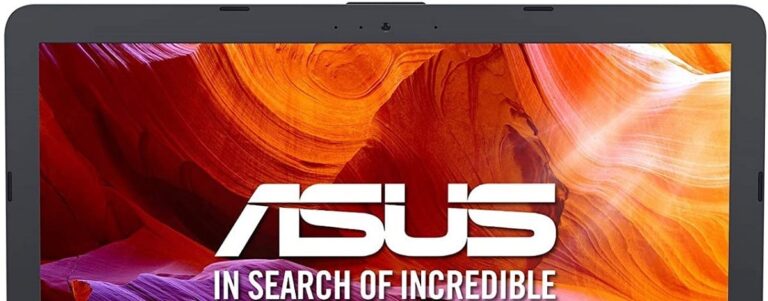Лучше установить Windows 32 или 64 бит?

При установке операционной системы Windows на компьютер с нуля автоматически возникает вопрос: ¿Windows 32 или 64-разрядная версия? Есть только один способ ответить на этот вопрос, но для этого нам сначала нужно знать, о чем именно мы говорим и в чем разница между одним вариантом и другим.
Надо сказать, что Это не второстепенная проблемаНапротив, это важнее, чем мы думаем. Фактически, установка неправильной опции может вызвать проблемы с производительностью нашего компьютера, которые со временем будут ухудшаться, превращаясь в сложную ситуацию в долгосрочной перспективе.
32 бит против 64 бит: различия
Все вращается вокруг процессора нашего компьютера. Существует два типа: 32-битный (самый старый) и 64-битный. Сегодня почти все новые модели компьютеров, представленные на рынке, оснащены встроенным 64-битным процессором, что обеспечивает большую мощность.
Логично, что 64-битные процессоры способны обрабатывать гораздо больше информации одновременно. Его возможности намного превосходят возможности старых процессоров. Однако есть много пользователей, которые сохраняют свои старые 32-битные компьютеры либо по сентиментальным причинам, либо потому, что это машины, которые продолжают работать или предназначены для использования, не требующего такого большого количества энергии.
По сути, различия между одной архитектурой и другой можно свести к двум областям:
- Оперативная память– 64-битные процессоры могут обрабатывать гораздо больший объем оперативной памяти. Из-за своих ограничений 32-разрядная операционная система может использовать максимум 4 ГБ; С другой стороны, 64-битная система на бумаге может достигать емкости в несколько миллионов Терабайт, хотя это химера, поскольку в настоящее время не существует компьютера, способного достичь такой цифры.
- Совместимость: Если мы будем использовать установленные на нашем компьютере приложения по одному, мы вряд ли заметим какие-либо различия между той или иной системой. Но если мы будем работать одновременно с 3-4 программами (или с особо требовательной программой) с 32-битной структурой, проблемы не заставят себя долго ждать.
Следует упомянуть еще одну вещь, которую необходимо знать, чтобы не допустить ошибок: номенклатура x86 относится к 32-битной архитектуре. В случае с 64 битами путаницы быть не может, так как это x64.
Какая версия Windows на моем компьютере?

Ответить на этот вопрос довольно просто. В случае наличия Windows 11 больше нет никаких сомнений, как мы видели раньше. Для более старых версий операционной системы это можно узнать следующим образом:
И виндовс 10
Следующие шаги следующие:
- Прежде всего, давайте перейдем к Стартовое меню и в поле пишем «О вашем компьютере» для отображения основной информации о нашей команде.
- В абзаце под названием «Тип системы» Появится архитектура нашего процессора и нашей операционной системы (см. пример на изображении выше).
В старых версиях Windows
В этих случаях запрос выполняется следующим образом:
- Сначала мы щелкаем правой кнопкой мыши «Ми ПК».
- Затем мы выбираем вариант “Характеристики”.
- В следующем окне появится раздел «Тип системы», который содержит всю информацию о битах процессора и операционной системы.
Также следует указать еще один метод, который справедлив для любой версии Windows: доступ С: чтобы увидеть, сколько папок с файлами программы существует. Если мы увидим раздел «Программные файлы (x86)», мы будем знать, что используемая операционная система будет 64-битной.
Что лучше?
Итак, что лучше для нашего компьютера? Установить Windows 32 или 64 бит? Есть то, что не допускает обсуждения: 32 бита обречены на исчезновение. Это простой вопрос времени. Ярким признаком является то, что последняя версия операционной системы Microsoft, Windows 11, доступна только в 64-битном режиме. Итак, ответ прямой: 64 битная лучше.
Однако возможно установить 32-битную винду на 64-битный процессор (что, с другой стороны, не имело бы особого смысла), но не наоборот.
Обновление с 32 до 64 бит
Если ваш компьютер старый и на нем установлена 32-разрядная версия Windows, можно (и рекомендуется) выполнить обновление. Вот шаги, которые необходимо выполнить:
- Проверьте версию, которую мы установилиследуя методам, описанным выше.
- Выполните полное резервное копирование. Нам нужно не только сделать копию наших данных, но также необходимо получить 64-битные версии драйверов нашего компьютера.
- Установить 64-битную версиюпредварительно загрузив нужный инструмент в Веб-сайт загрузки Microsoft. Затем, после установки, вам просто нужно выполнить указанные шаги для его выполнения, которые обычно состоят из нажатия кнопки «Далее» до завершения процесса.